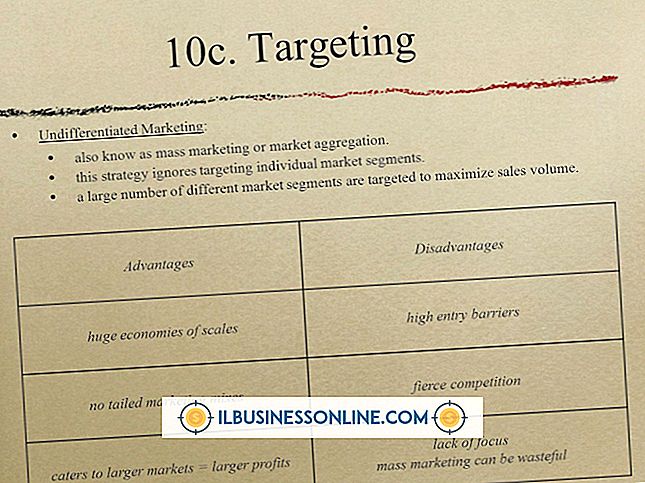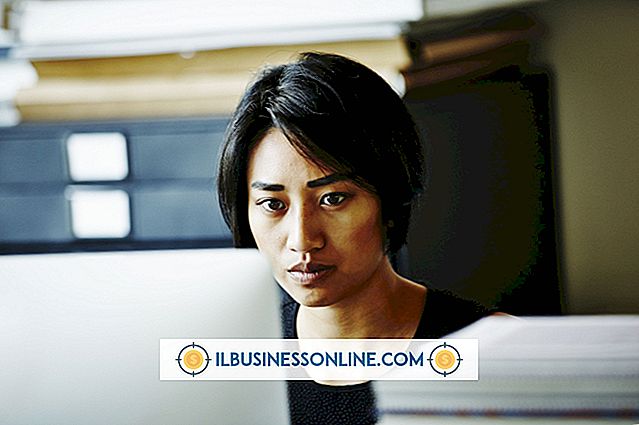ASUS Eee PC TouchPadを無効にする方法

Asus Eee PCのタッチパッドはマウスを必要とせずに画面上のナビゲーションを可能にし、ズーム、スクロール、回転などの指のジェスチャも提供します。 その多くの便利な目的にもかかわらず、タッチパッドは時に邪魔になることがあります。 カーソルが別の場所に移動することを見つけるためだけにビジネス提案をタップしたことがある場合は、たぶん手のひらでタッチパッドをアクティブにしました。 このような問題が再発するのを防ぐために、Eee PCのホットキーでタッチパッドを一時的に無効にするか、Windowsのデバイスマネージャで完全に無効にすることができます。
ホットキー
1。
Asus Eee PCの電源を入れ、キーボードの一番上の行にあるタッチパッドのホットキーを見つけます。 このキーにはタッチパッドのアイコンがあり、タッチパッドを有効または無効にするためのホットキーであることを示します。 通常、これは「F3」キーです。
2。
「Fn」キーを押しながらホットキーを押すと、Asus Eee PCのタッチパッドが無効になります。 これはトグルスイッチとして機能し、タッチパッドの有効/無効を自由に切り替えることができます。
3。
「Fn」キーを押しながらもう一度ホットキーを押すと、タッチパッドが再び有効になります。
デバイスマネージャ
1。
[スタート]、[コントロールパネル]、[ハードウェアとサウンド]、[デバイスマネージャ]の順にクリックします。
2。
「マウスとその他のポインティングデバイス」をダブルクリックしてセクションを展開します。
3。
[TouchPad]エントリを右クリックして[プロパティ]を選択します。
4。
[ドライバ]タブをクリックし、[無効にする]をクリックします。 デバイスマネージャで手動で有効にするまで、タッチパッドは無効のままです。